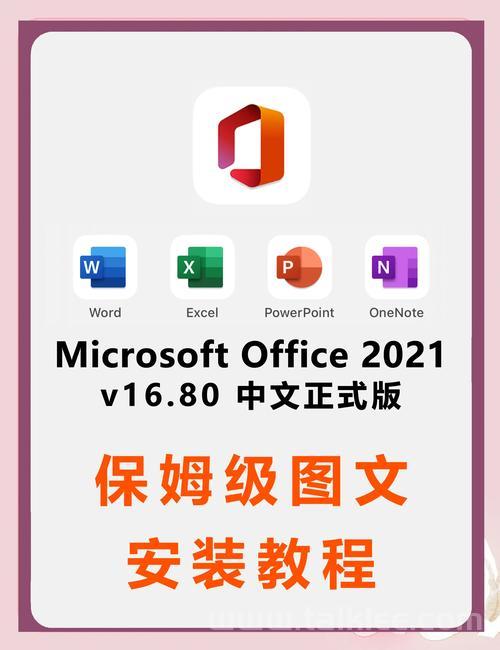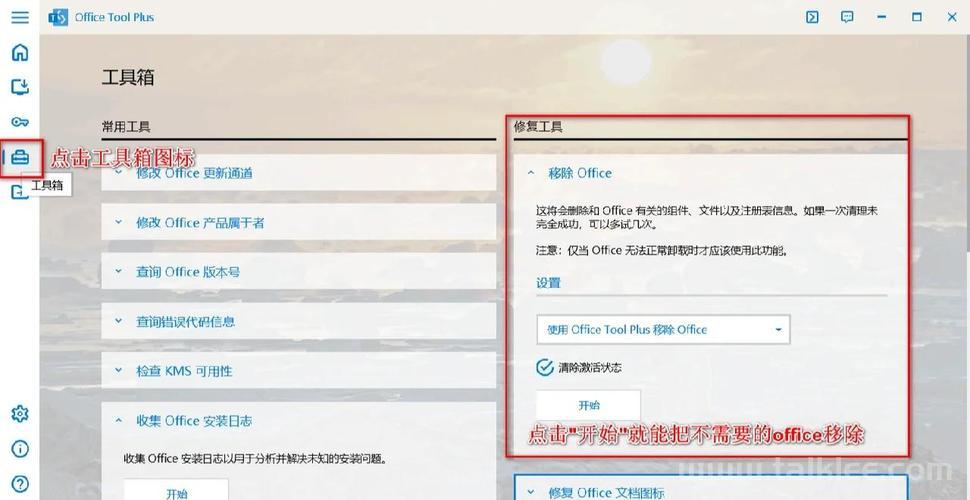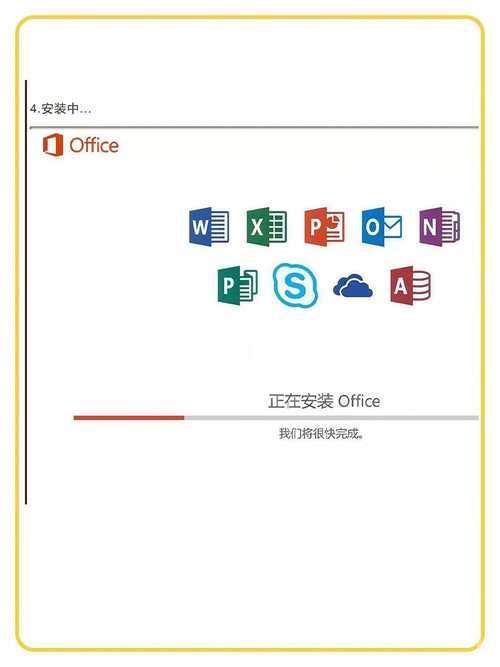如何在Windows 11上卸载Office 2021或Microsoft 365?
在Windows 11上,您可能有很多理由卸载 Microsoft Office。例如,当您需要重新安装应用程序以解决问题时。您必须释放 Microsoft 365 帐户(以前称为 Office 365)上的许可证才能在另一台设备上安装该应用套件。您正准备退役一台笔记本电脑。您正在切换 Office 版本或不再喜欢该产品并希望完全卸载它。
Win11 22000.856 官方正式版 V2022 [电脑系统]
无论出于何种原因,在 Windows 11 或Windows 10上,您都有几个选项可以使用“设置”应用或“恢复助手”工具卸载几乎任何版本的 Microsoft Office。
本指南将教您在 Windows 11 安装中卸载 Office 的步骤,包括从 Microsoft 365、Office 2021、Office 2019 或旧版本中卸载 Office。
方法一:通过“设置”应用从 Windows 卸载 Office
1、在 Windows 11 上打开设置。
2、单击应用程序。
3、单击右侧的应用程序和功能页面。
4、选择Microsoft Office 365项目或计算机上安装的产品名称,例如“Microsoft Office 365 Home”、 “Office Home & Student 2021”、 “Office Home & Business 2021”或“Office Home Professional 2021”。
5、单击右侧的菜单按钮,然后选择卸载按钮。
6、再次单击卸载按钮。
7、继续屏幕上的说明(如果适用)。
完成这些步骤后,Microsoft Office 版本将从您的计算机中删除。如果您使用的是 Windows 10,则步骤几乎相同。
方法二:通过 Windows 11 上的恢复助手完全卸载 Office 应用
或者,您也可以下载恢复助手工具,从您的设备上完全卸载 Office 2021、Office 2019、Microsoft 365 和以前版本的应用套件。
要使用“Microsoft Support and Recovery Assistant”工具从 Windows 11(或 10)中删除 Office,请使用以下步骤:
1、下载Microsoft 支持和恢复助手工具。
2、双击可执行文件以启动安装程序。
3、单击安装按钮。
4、单击同意按钮以确认条款。
5、选择产品的版本,例如 Office 2021、2019 或 365。
6、单击下一步按钮。
7、通过选中您已保存工作的选项来确认 Office 卸载。
8、单击下一步按钮。
9、单击重新启动按钮。
完成这些步骤后,将从台式机或笔记本电脑中删除 Office 2021 或具有 Microsoft 365 订阅的 Office 版本。
请务必注意,在使用 Microsoft 365 订阅时,无法卸载单个应用(Word、Excel、PowerPoint、Outlook)。但是,该选项仍可用于套件的独立版本。
您现在可以通过从您的 Office 帐户下载安装程序或手动使用 Office 2021 的独立安装继续或下载并重新安装应用程序。